Opencv图像处理
Opencv图像处理
图像阈值处理
图像阈值的处理通过cv2.threshold函数来进行处理,该函数的具体说明如下所示
ret, dst = cv2.threshold(src, thresh, maxval, type)
-
src: 输入图,只能输入单通道图像,通常来说为灰度图
-
dst: 输出图
-
thresh: 阈值
-
maxval: 当像素值超过了阈值(或者小于阈值,根据type来决定),所赋予的值
-
type:二值化操作的类型,包含以下5种类型: cv2.THRESH_BINARY; cv2.THRESH_BINARY_INV; cv2.THRESH_TRUNC; cv2.THRESH_TOZERO;cv2.THRESH_TOZERO_INV
cv2.THRESH_BINARY 超过阈值部分取maxval(最大值),否则取0
cv2.THRESH_BINARY_INV THRESH_BINARY的反转
cv2.THRESH_TRUNC 大于阈值部分设为阈值,否则不变
cv2.THRESH_TOZERO 大于阈值部分不改变,否则设为0
cv2.THRESH_TOZERO_INV THRESH_TOZERO的反转
- 读取图像信息并将其转化为灰度图
import cv2 #opencv读取的格式是BGR
import numpy as np
import matplotlib.pyplot as plt#Matplotlib是RGB
%matplotlib inline
def showimg(name,img):cv2.imshow(name,img)cv2.waitKey(0)cv2.destroyAllWindows()
img_dog = cv2.imread('./res/dog.jpg')
# 转化为灰度图
img_gray = cv2.cvtColor(img_dog,cv2.COLOR_BGR2GRAY)
img_gray.shape
showimg("dog",img_gray)
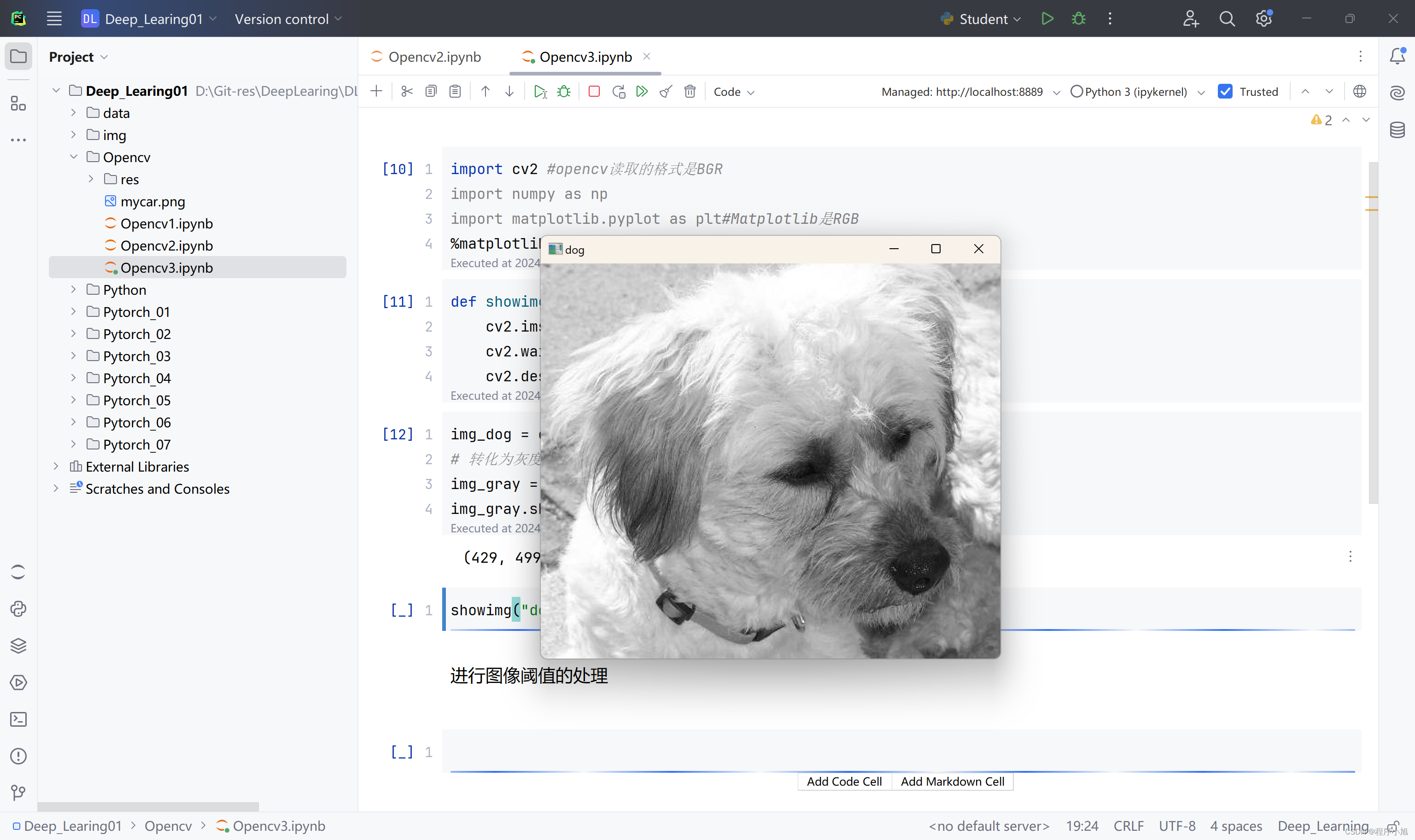
- 测试图像阈值的处理,并在行内绘制经过图像阈值处理之后的图像信息(彩色图像进行处理)
ret, thresh1 = cv2.threshold(img_gray, 127, 255, cv2.THRESH_BINARY)
ret, thresh2 = cv2.threshold(img_gray, 127, 255, cv2.THRESH_BINARY_INV)
ret, thresh3 = cv2.threshold(img_gray, 127, 255, cv2.THRESH_TRUNC)
ret, thresh4 = cv2.threshold(img_gray, 127, 255, cv2.THRESH_TOZERO)
ret, thresh5 = cv2.threshold(img_gray, 127, 255, cv2.THRESH_TOZERO_INV)titles = ['Original Image', 'BINARY', 'BINARY_INV', 'TRUNC', 'TOZERO', 'TOZERO_INV']
images = [img_dog, thresh1, thresh2, thresh3, thresh4, thresh5]
# 绘制出所需的图像信息
for i in range(6):plt.subplot(2, 3, i + 1), plt.imshow(images[i], 'gray')plt.title(titles[i])plt.xticks([]), plt.yticks([])
plt.show()
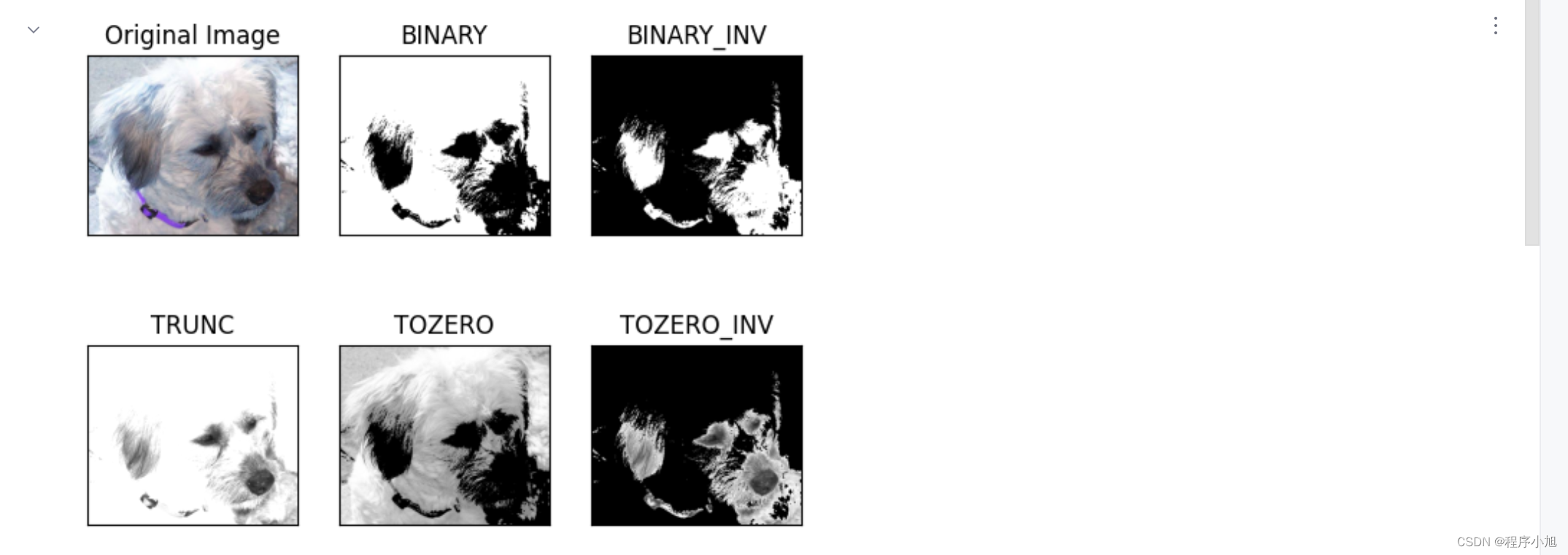
图像平滑处理
首先引出图像平滑处理的概念 -> 读入(给出)一张含有多个图像噪音的图片。对图像进行平滑处理可以简单的理解为使用滤波去除图像中噪音的过程
- 读入并展示含有噪音的经典图像数据
img_n = cv2.imread('./res/lenaNoise.png')
showimg('noise',img_n)
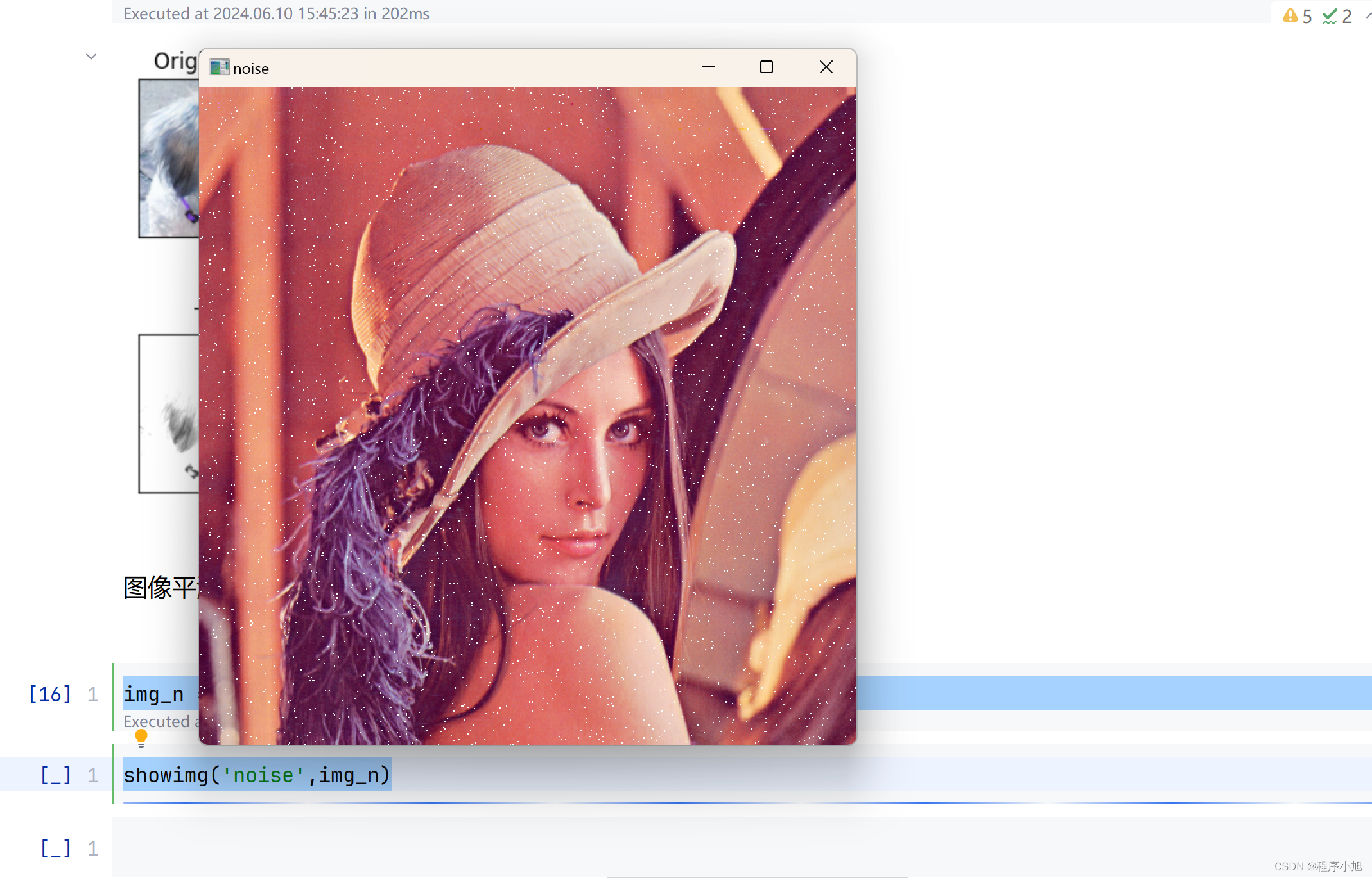
滤波可以类比与卷积操作,对图像中的像素值进行处理
使用均值滤波对图像进行处理。
cv2.blur(img, (3, 3))
- img输入图像
- (3,3)(5,5)处理的区域大小
# 均值滤波
# 简单的平均卷积操作
blur = cv2.blur(img_n, (3, 3))cv2.imshow('blur', blur)
cv2.waitKey(0)
cv2.destroyAllWindows()
从而可以看出明显的平滑处理的样式

# 方框滤波
# 基本和均值一样,可以选择归一化(True进行平均 False )
box = cv2.boxFilter(img_n,-1,(3,3), normalize=False) cv2.imshow('box', box)
cv2.waitKey(0)
cv2.destroyAllWindows()
其他使用较多的方式包括了均值滤波和高斯滤波等一些常规的方法
# 高斯滤波
# 高斯模糊的卷积核里的数值是满足高斯分布,相当于更重视中间的
aussian = cv2.GaussianBlur(img_n, (5, 5), 1) cv2.imshow('aussian', aussian)
cv2.waitKey(0)
cv2.destroyAllWindows()
#%%
# 中值滤波
# 相当于用中值代替
median = cv2.medianBlur(img_n, 5) # 中值滤波cv2.imshow('median', median)
cv2.waitKey(0)
cv2.destroyAllWindows()
所有的平滑处理结果进行展示
# 展示所有的
res = np.hstack((blur,aussian,median))
#print (res)
cv2.imshow('median vs average', res)
cv2.waitKey(0)
cv2.destroyAllWindows()

图像形态学操作
图像的形态学操作大多处理的是黑白背景的图片
图像的腐蚀操作 :(即设置迭代的次数和操作的大小)对白色的边缘区域来进行进一步的处理。

dige = cv2.imread('./res/dige.png')cv2.imshow('img', dige)
cv2.waitKey(0)
cv2.destroyAllWindows()
cv2.erode(dige,kernel,iterations = 2)
- 图像
- 操作大小
- 迭代次数
kernel = np.ones((3,3),np.uint8)
erosion = cv2.erode(dige,kernel,iterations = 2)cv2.imshow('erosion', erosion)
cv2.waitKey(0)
cv2.destroyAllWindows()

腐蚀操作的一个逆操作可以看作是一个膨胀操作。(使得白色的区域变大)
在执行腐蚀完成之后白色的小区域虽然去掉了,但是线条的大小变小,因此需要使用膨胀操作
cv2.dilate(erosion,kernel,iterations = 1)
- erosion经过腐蚀操作之后的图像。
kernel = np.ones((3,3),np.uint8)
dige_dilate = cv2.dilate(erosion,kernel,iterations = 1)cv2.imshow('dilate', dige_dilate)
cv2.waitKey(0)
cv2.destroyAllWindows()

完成膨胀操作进行扩充线条的粗细。
开运算与闭运算
开运算(cv2.MORPH_OPEN):先腐蚀,再膨胀 闭运算(cv2.MORPH_CLOSE):先膨胀,再腐蚀
本质就是一个综合进行处理的过程信息。cv2.morphologyEx()
# 开:先腐蚀,再膨胀
img = cv2.imread('dige.png')kernel = np.ones((5,5),np.uint8)
opening = cv2.morphologyEx(img, cv2.MORPH_OPEN, kernel)cv2.imshow('opening', opening)
cv2.waitKey(0)
cv2.destroyAllWindows()
# 闭:先膨胀,再腐蚀
img = cv2.imread('dige.png')kernel = np.ones((5,5),np.uint8)
closing = cv2.morphologyEx(img, cv2.MORPH_CLOSE, kernel)cv2.imshow('closing', closing)
cv2.waitKey(0)
cv2.destroyAllWindows()
梯度运算
梯度(cv2.MORPH_GRADIENT)=膨胀-腐蚀:简单理解是梯度运算是用来筛选图片的边界区域的。
- 水平连接经过膨胀和腐蚀的两个区域。
res = np.hstack((dilate,erosion))
# 梯度=膨胀-腐蚀
pie = cv2.imread('./res/pie.png')
kernel = np.ones((7,7),np.uint8)
dilate = cv2.dilate(pie,kernel,iterations = 5)
erosion = cv2.erode(pie,kernel,iterations = 5)res = np.hstack((dilate,erosion))cv2.imshow('res', res)
cv2.waitKey(0)
cv2.destroyAllWindows()

- 执行梯度运算来进行筛选。
gradient = cv2.morphologyEx(pie, cv2.MORPH_GRADIENT, kernel)cv2.imshow('gradient', gradient)
cv2.waitKey(0)
cv2.destroyAllWindows()

